https://ashen99.tistory.com/64
젯슨나노 세팅 2
https://ashen99.tistory.com/52 우분투 세팅 1 1. 가상환경 세팅 https://www.vmware.com/kr/products/workstation-player.html VMware Workstation Player | VMware VMware Workstation Player allows you to safely run a second, isolated operating system on
ashen99.tistory.com
https://www.vmware.com/kr/products/workstation-player.html
VMware Workstation Player | VMware
VMware Workstation Player allows you to safely run a second, isolated operating system on a single PC. Learn more.
www.vmware.com
1. 가상환경 세팅
기본세팅 그대로 설치하세요
2. 우분투 설치
저는 젯슨나노를 돌릴거라 18.04버전을 받았습니다.
최신버전
https://ubuntu.com/download/desktop
Download Ubuntu Desktop | Download | Ubuntu
Ubuntu is an open source software operating system that runs from the desktop, to the cloud, to all your internet connected things.
ubuntu.com
18.04버전
https://old-releases.ubuntu.com/releases/18.04.5/
Index of /releases/18.04.5
Select an image Ubuntu is distributed on two types of images described below. Desktop image The desktop image allows you to try Ubuntu without changing your computer at all, and at your option to install it permanently later. This type of image is what mos
old-releases.ubuntu.com
Create a New Virtual Machine > 우분투 설치파일 선택 >
새 가상머신 누르시고
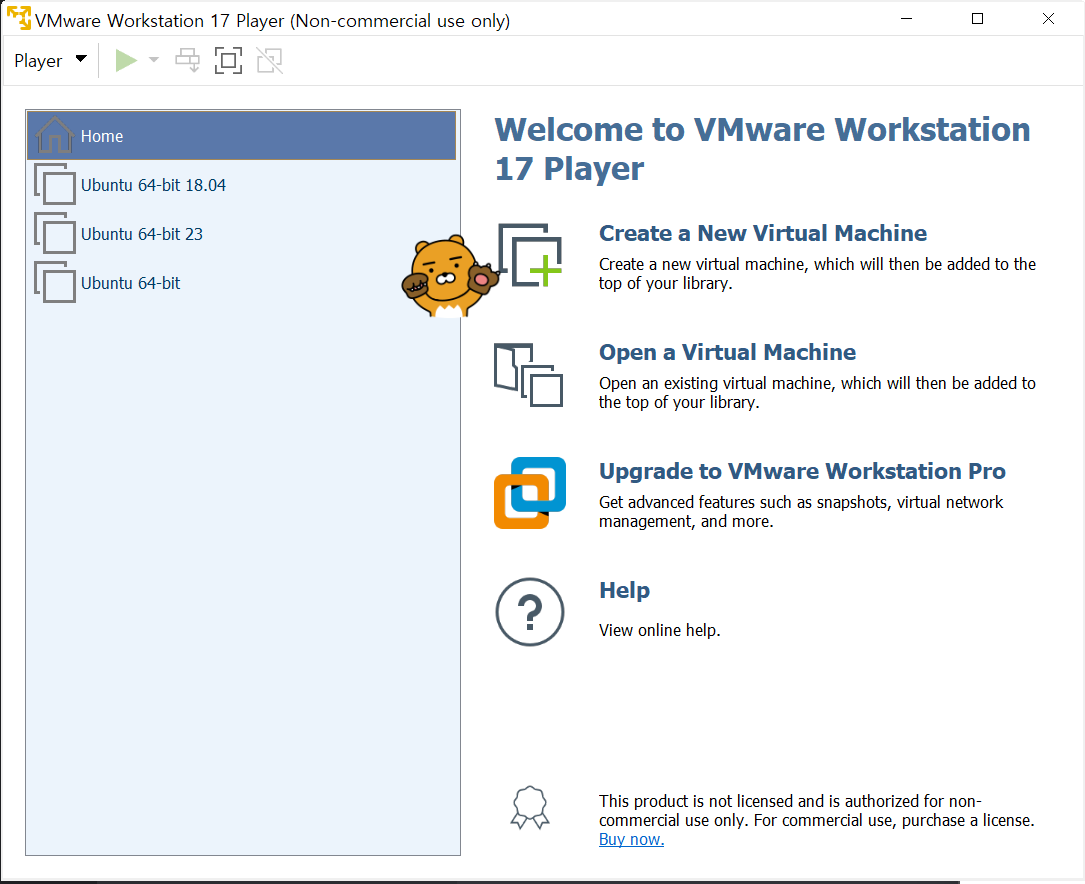
설치할 파일을 선택하세요.
Next >
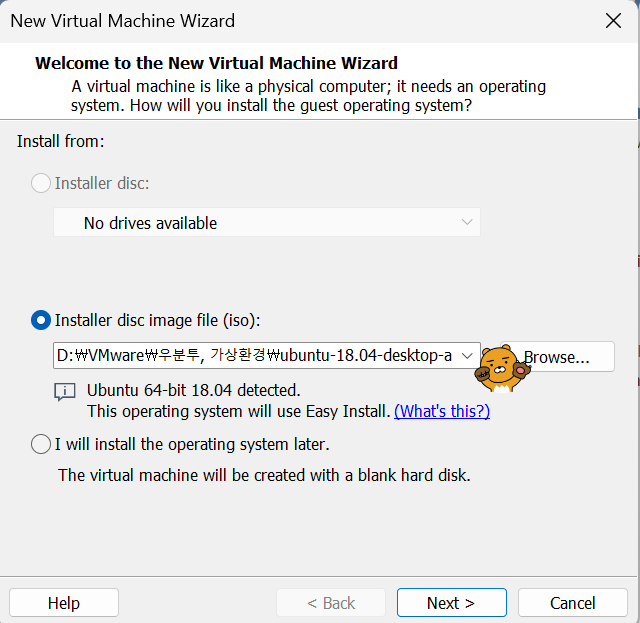
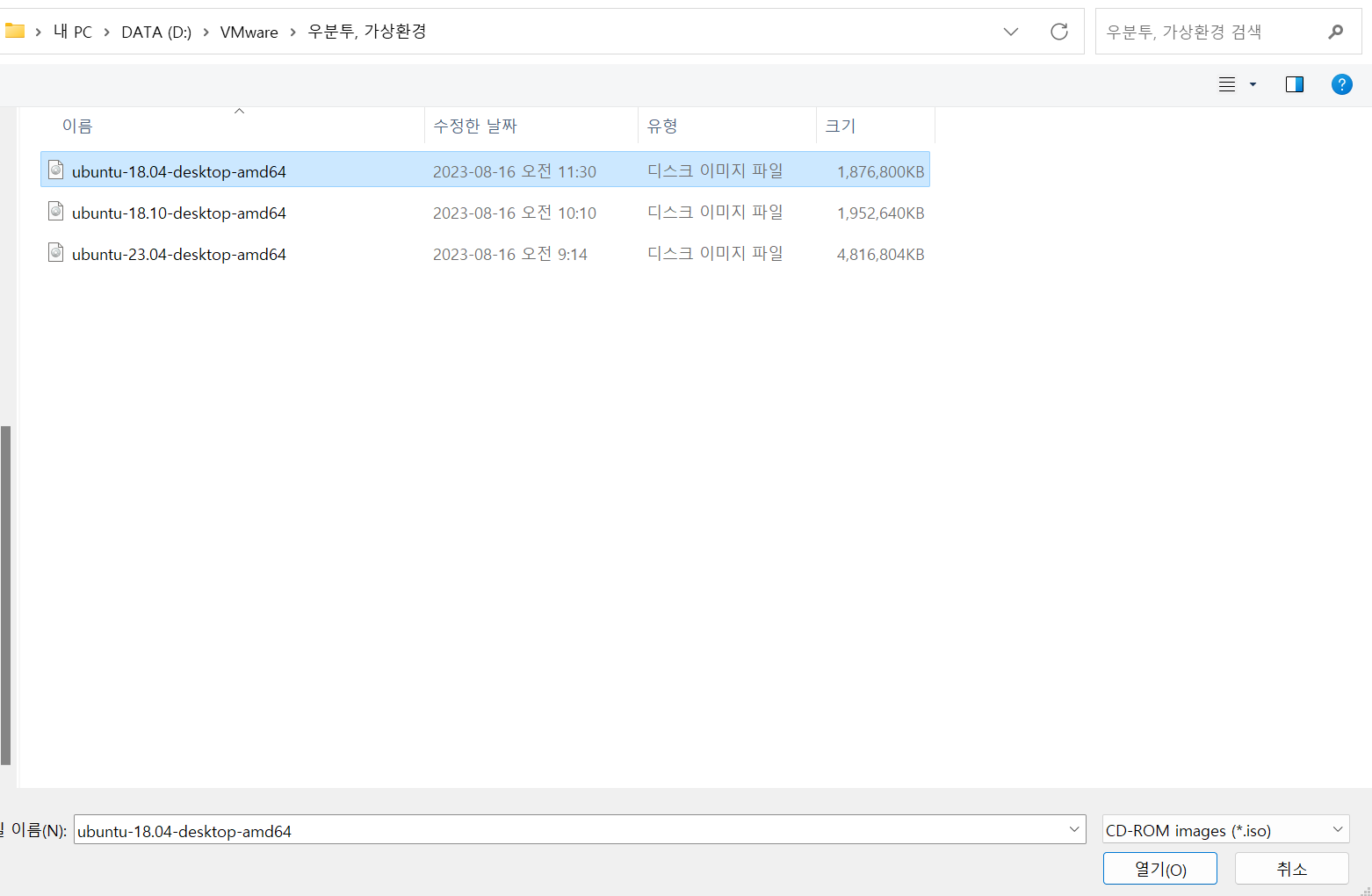
유저이름아랑 비밀번호 설정해 줄건데 User name은 꼭 영어 소문자나 숫자로만 입력 가능합니다.
저는 이렇게 적었습니다.
Full name : yoon
User name : yoon
Password : yoonstrobus99*
Confirm : yoonstrobus99*

Virtual machine name는 왼쪽 리스트에 올라갈 이름이에요.
기왕이면 리눅스 이름이랑 버전을 기록해주세
Location은 가상계정의 우분투가 설치될 공간이에요
C드라이브가 아니어도 좋으니 여유있는 공간에 설치하세요
Next> 누르세요

Maximum disk size (GB)는 가상 공간의 용량을 설정합니다.
저는 50으로 했어요
Next> 누르세요
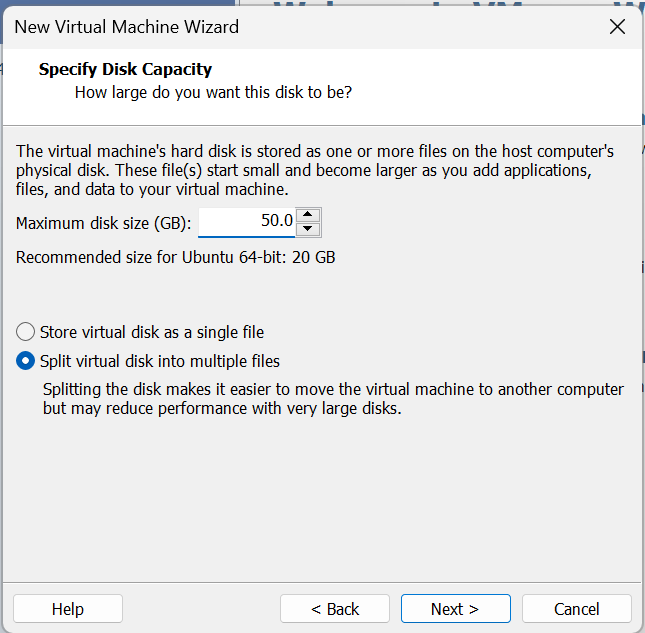
저는 커스텀 안하고 바로 Finish 눌렀습니다.
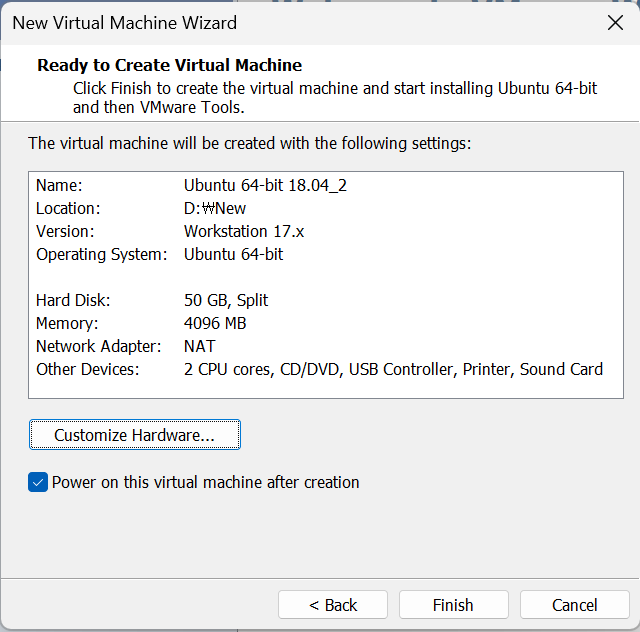
이런 창들이 뜰거에요. 그냥 놔두고 기다리세요... 오래걸려요 ㅎㅎㅎ

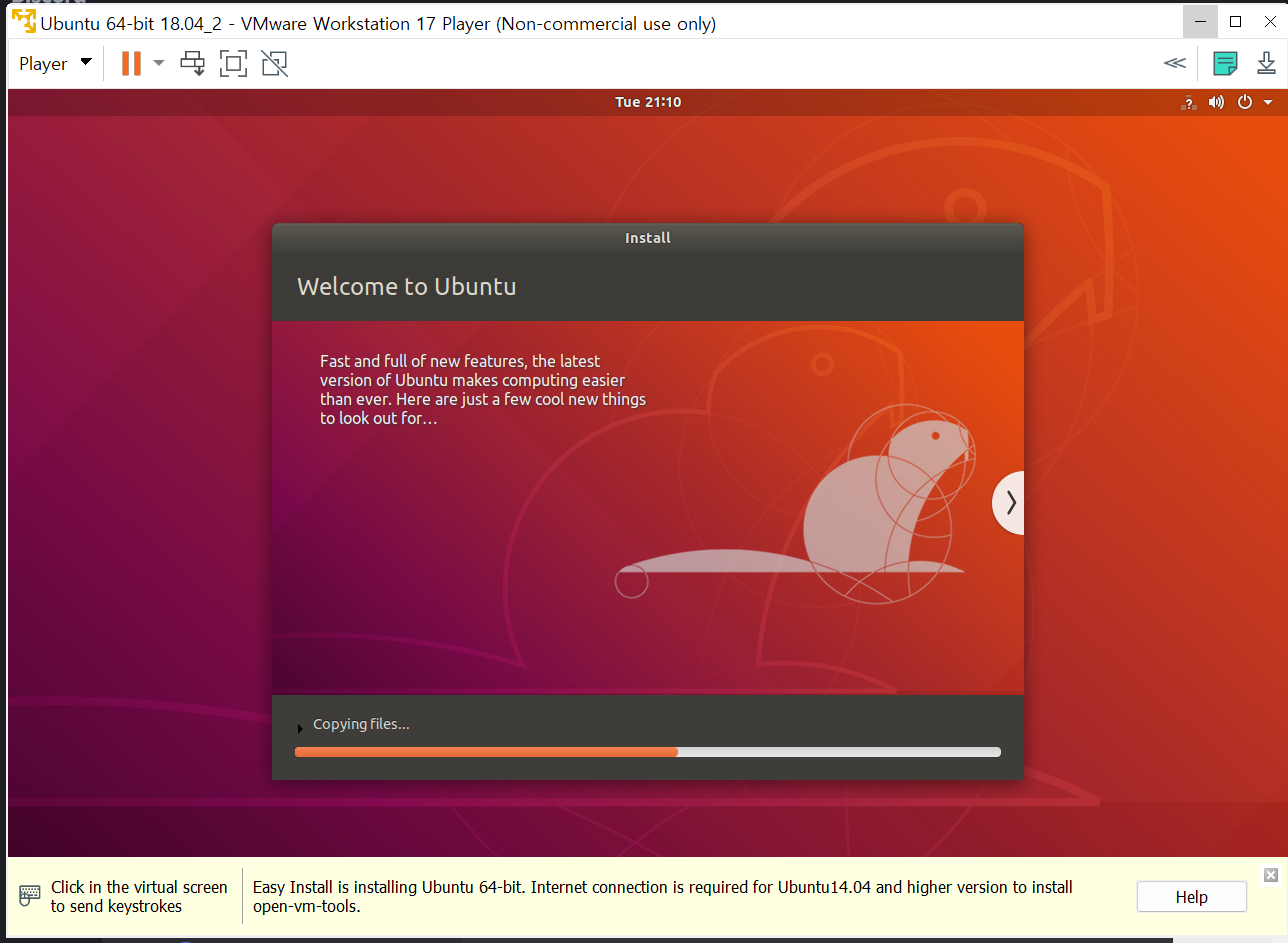
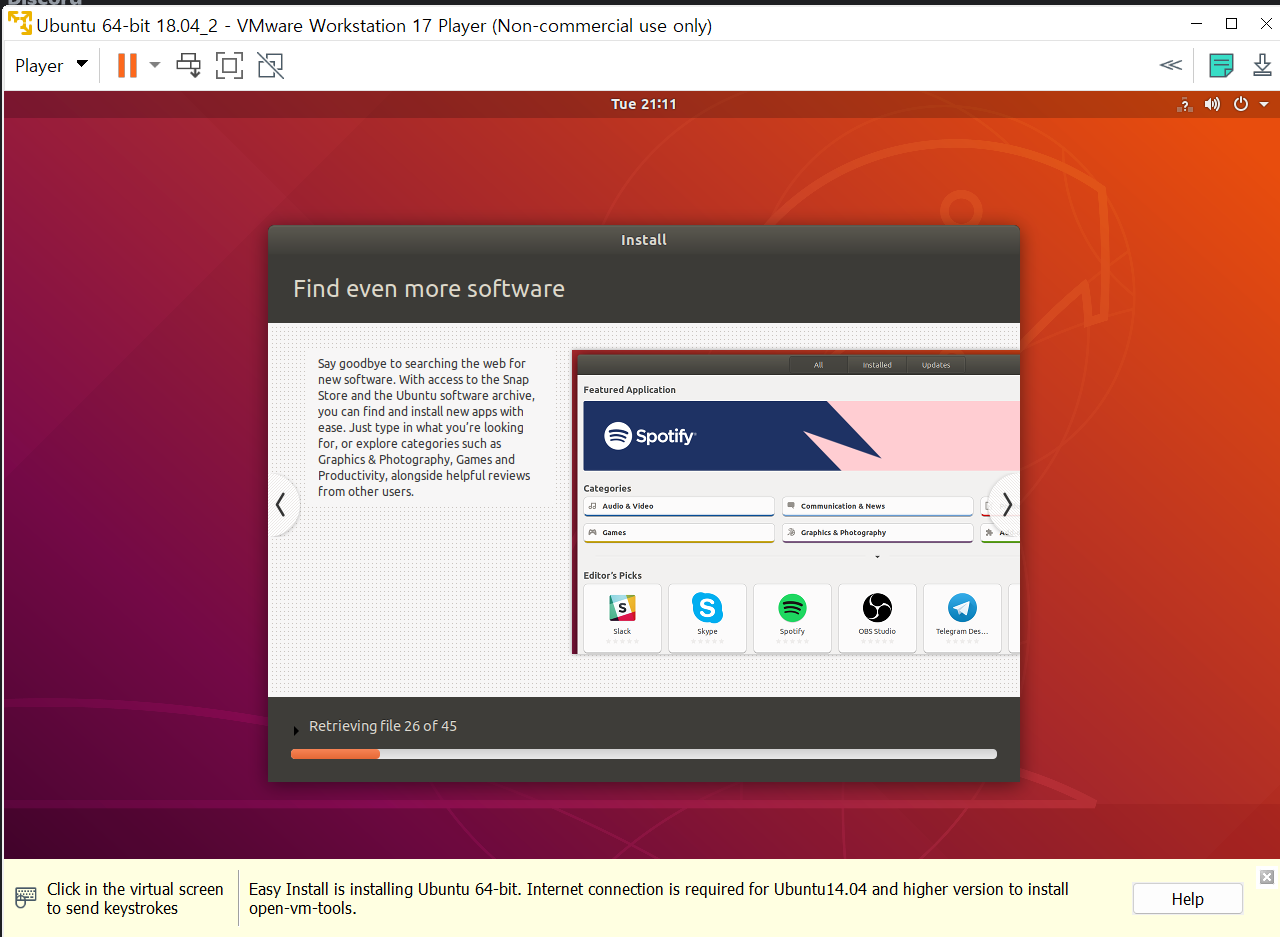
드디어!!! 깔렸어요.
유저내임(yoon)버튼 누르시고 페스워드를 입력하세요.


끝!
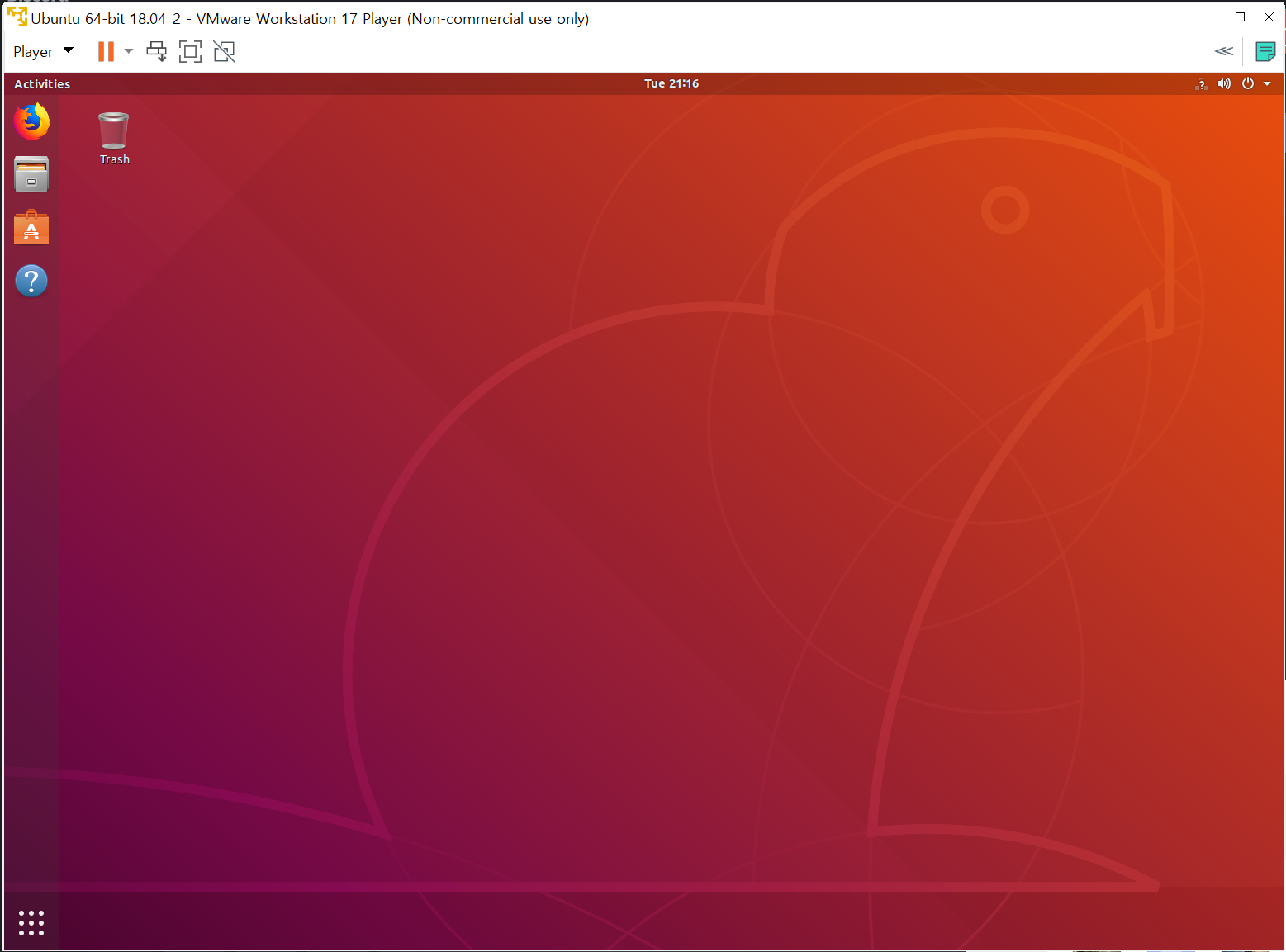
3. 한글 키보드 추가
앱 모아보기를 누르세요
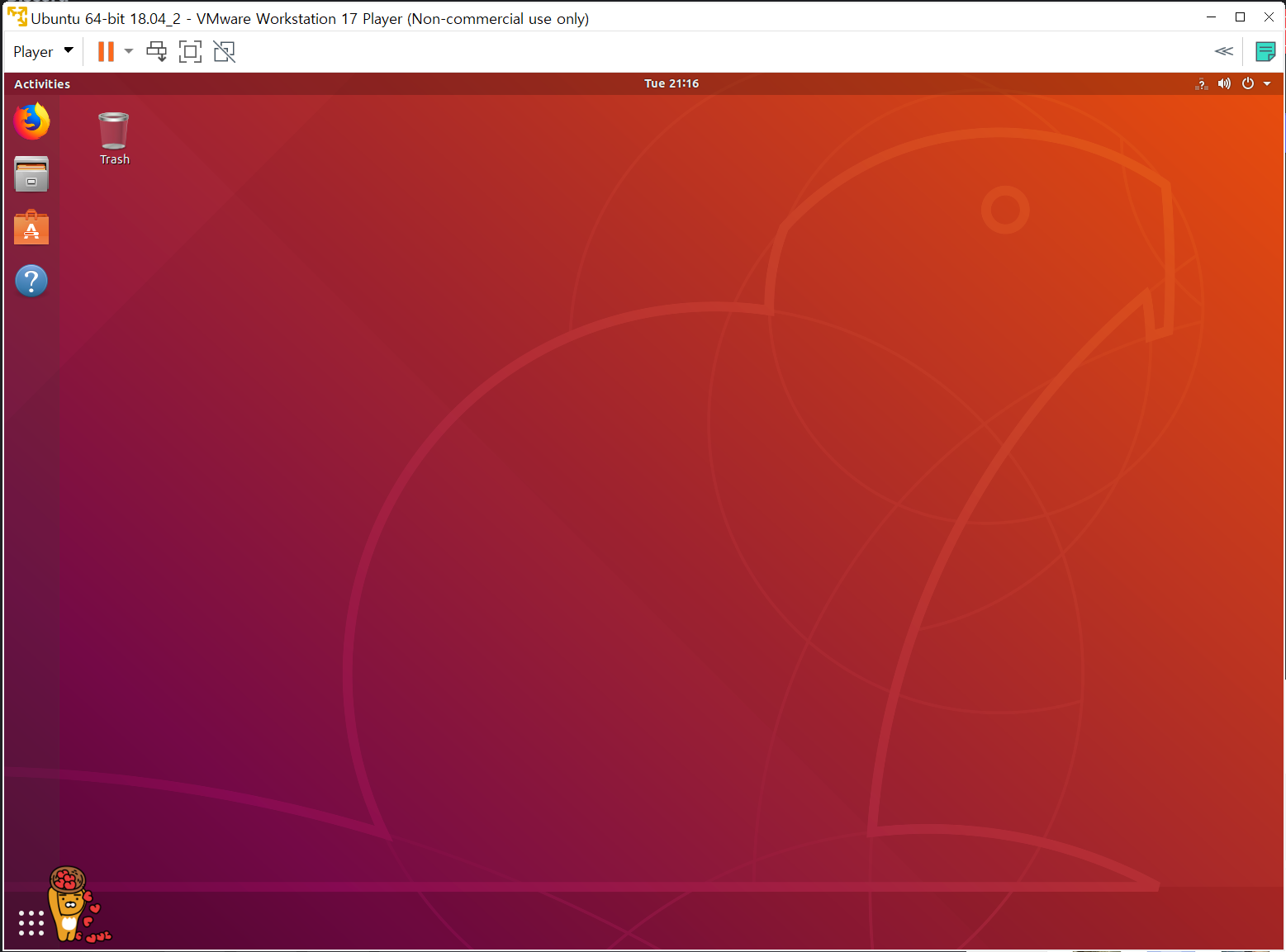
Settings > Region & Language > Manage Insralled Languages
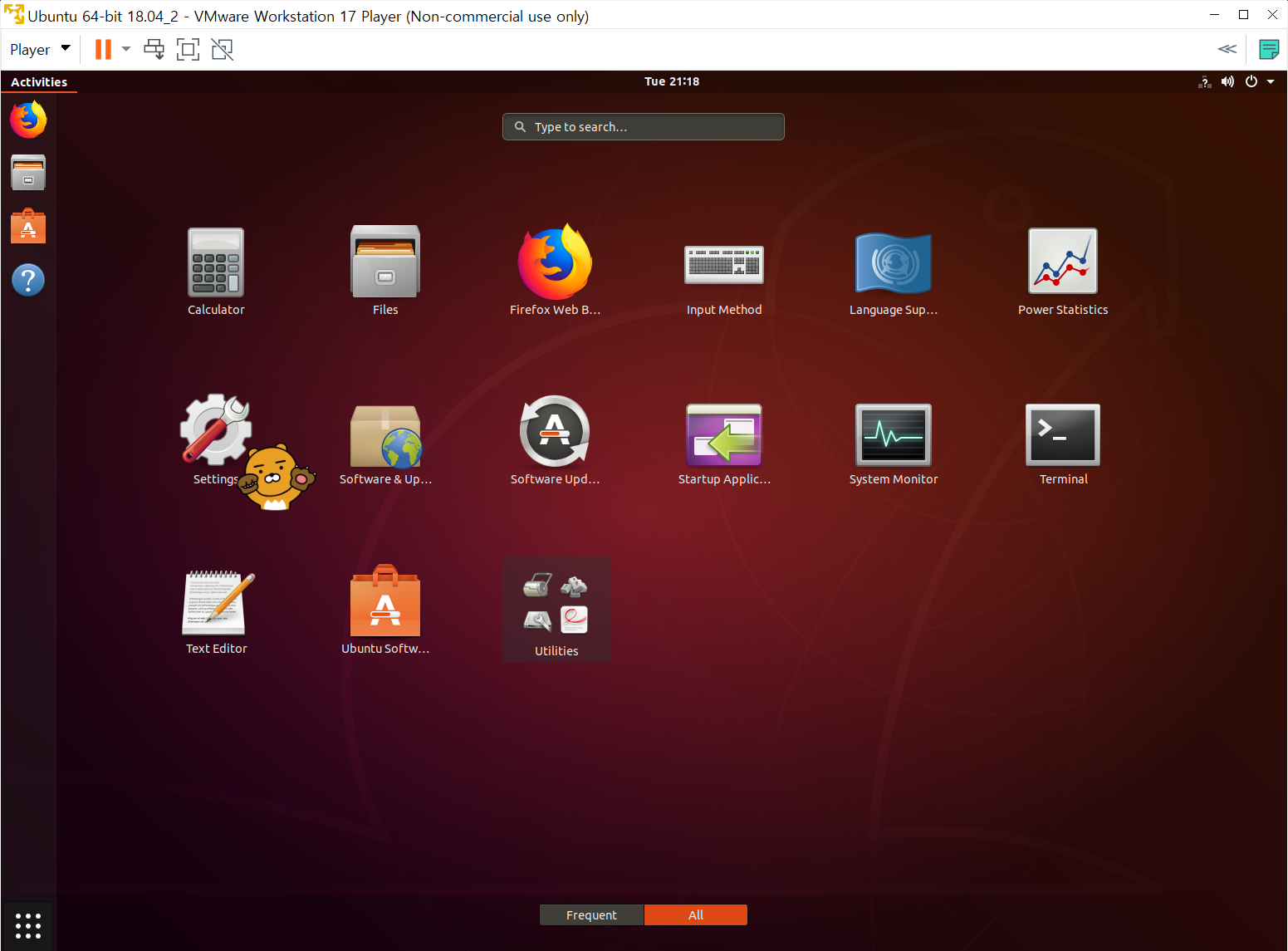

설치하라는데로 설치해주세요. 페스워드 입력하세요
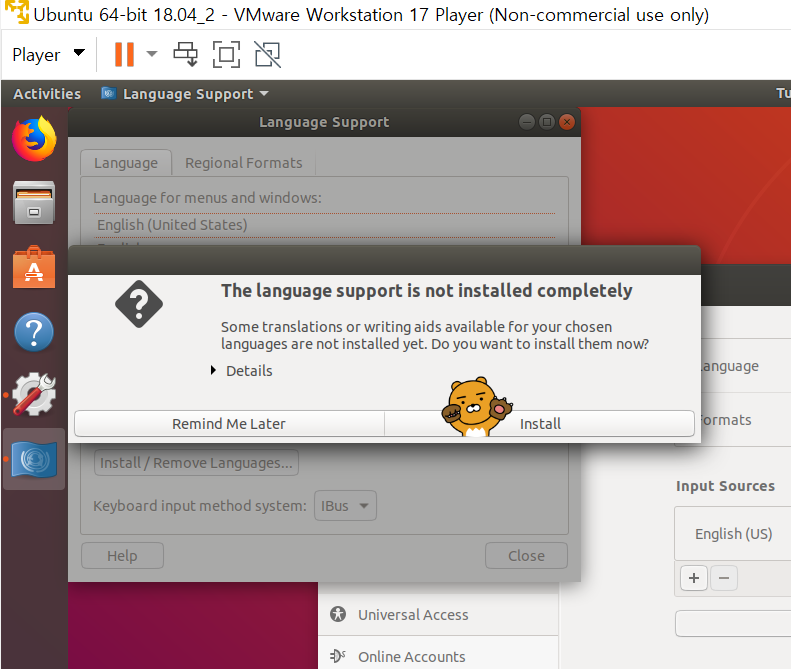
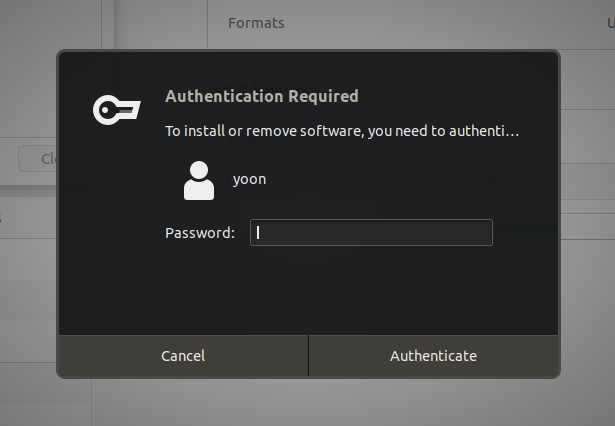
설치가 완료되면 Install / Remove Languages... 클릭하세
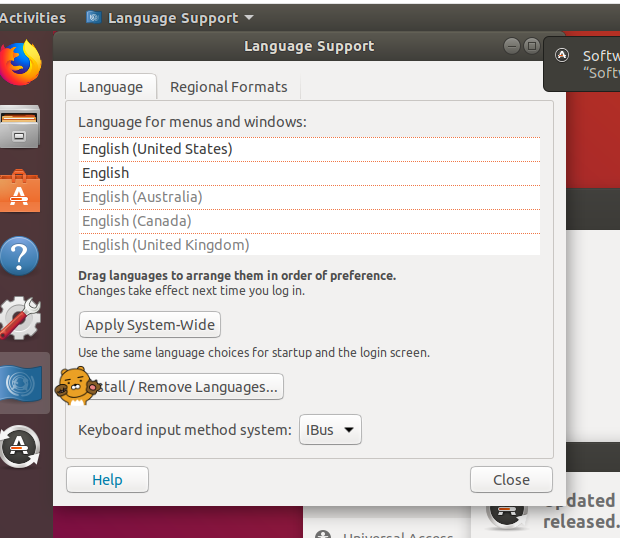
Korean 체크하고 Apply 꼭 눌러주세요

설치가 끝나길 기다립니다.
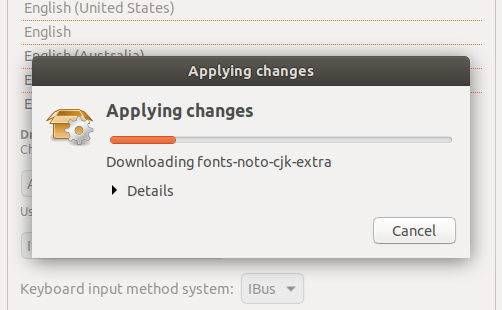
설치가 끝나면 우분투를 재부팅하세요
목록에 이름이 없다면 Open a Virtual Machine를 눌러서 열어주세
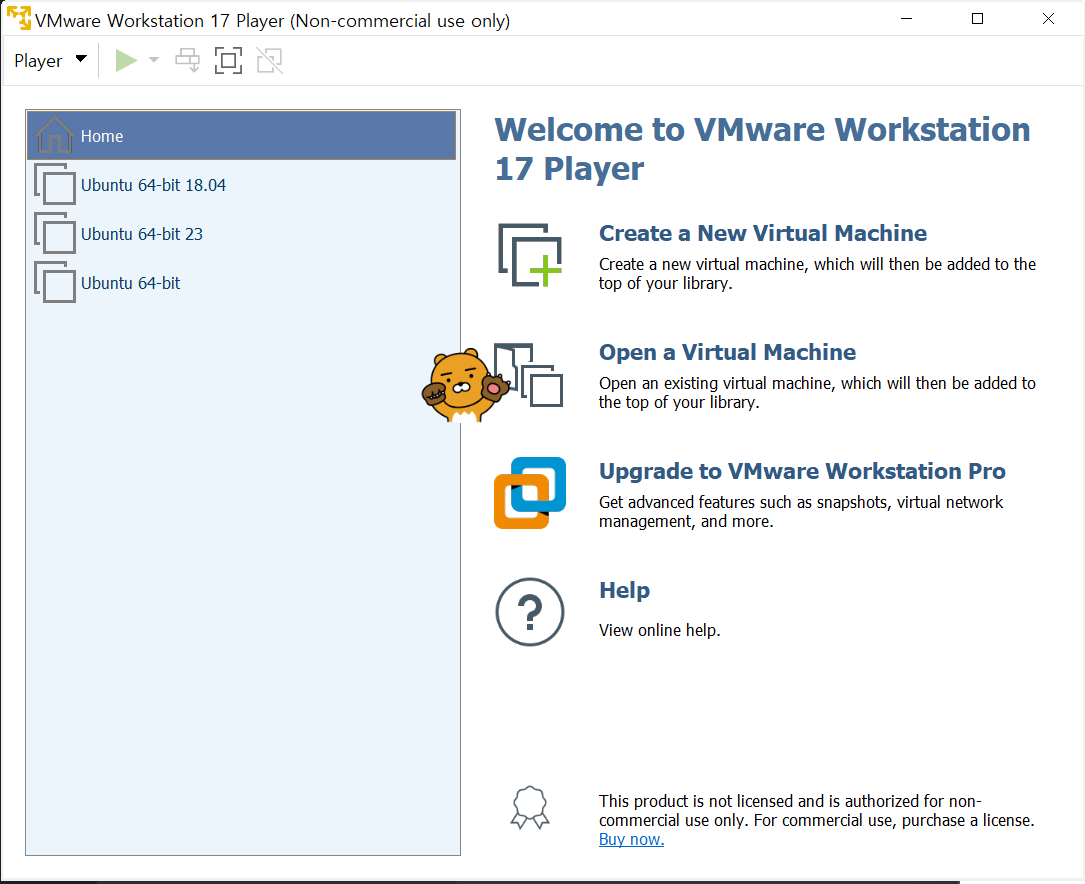
재부팅 한 후에
+ > ... > 검색하고 Other > Korean (Hangul) > Add

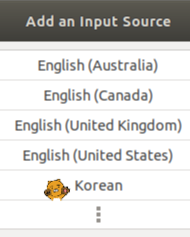
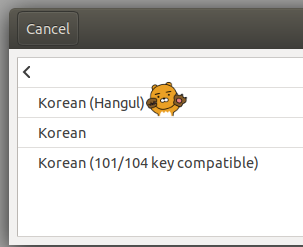

위에 언어설정도 한글로 바꿀게요
그리고 재시작 하세요



이름도 한글로 바꿀게요 "이름바꾸기" 눌러주세
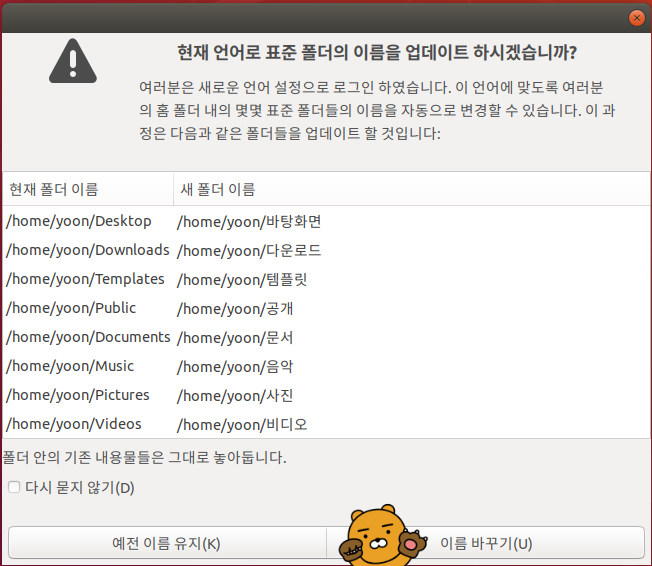
이제 한글로 나와요
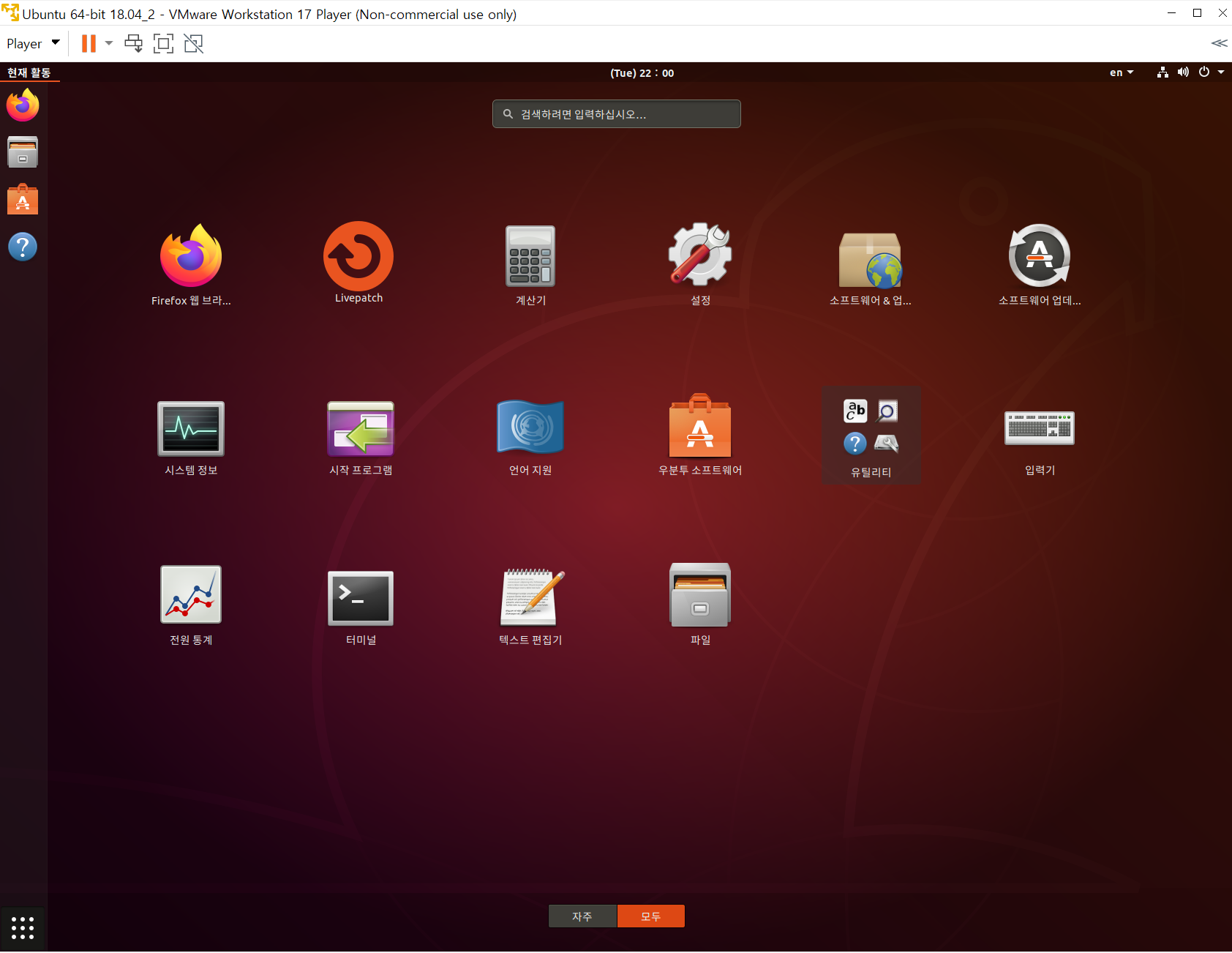
'ECT > 젯슨나노에 우분투 설치하기' 카테고리의 다른 글
| 우분투 WIFI 연결하기 (0) | 2023.08.30 |
|---|---|
| 젯슨나노세팅3 (vscode 설치) (0) | 2023.08.23 |
| 젯슨나노 세팅 2 (0) | 2023.08.23 |


